Adobe Photoshop-da ekran rejimlərinin dəyişdirilməsi bugünkü, elektron dərsimizin əsas mövzusu olacaq. Odur ki, əziz dostlar, dəyərli oxucularım və dinləyicilərim, həmçinin gadirov.com saytının daimi ziyarətçiləri, youtube abunəçilərim və sosial şəbəkə istifadəçilərim sizləri Dizayn Proqramları moduluna həsr olunmuş elektron dərsliyində salamlayıram.
Məqalənin mündəricatı
Adobe Photoshop-da ekran rejimlərinin dəyişdirilməsi
Məlumdur ki, Adobe Photoshop proqramında ekran üçün üç müxtəlif rejim təklif olunur. Bu proqramda sənədlərə baxışın rahatlığı üçün edilmişdir. Uyğun olan düyməni basdıqda belə menyu açılacaq: Digər versiyalarda rejimlərə keçid üçün şəkildə görünən menyuya daxil olmaq lazımdır.
Digər versiyalarda rejimlərə keçid üçün şəkildə görünən menyuya daxil olmaq lazımdır. Rejimlər arasında keçid etmək asandır. Bunun üçün F klavişini vurmaq lazımdır. Ancaq əvvəl əmin olacaqsınız ki, proqramda mətn aləti aktivləşdirilməmişdir, əks təqdirdə siz hərfi çap edəcəksiniz. Bundan başqa ekranın Rejimləri açılan siyahıdan istifadə etmək olar. Bu barədə mən yuxarıda ekran görüntüsündə sarı əqrəblə qeyd etmişəm. İndi isə ekran rejimləri haqqında ətraflı məlumat verək.
Rejimlər arasında keçid etmək asandır. Bunun üçün F klavişini vurmaq lazımdır. Ancaq əvvəl əmin olacaqsınız ki, proqramda mətn aləti aktivləşdirilməmişdir, əks təqdirdə siz hərfi çap edəcəksiniz. Bundan başqa ekranın Rejimləri açılan siyahıdan istifadə etmək olar. Bu barədə mən yuxarıda ekran görüntüsündə sarı əqrəblə qeyd etmişəm. İndi isə ekran rejimləri haqqında ətraflı məlumat verək.
Standart pəncərə (Standart Screen Mode) nə üçün nəzərdə tutulmuşdur?
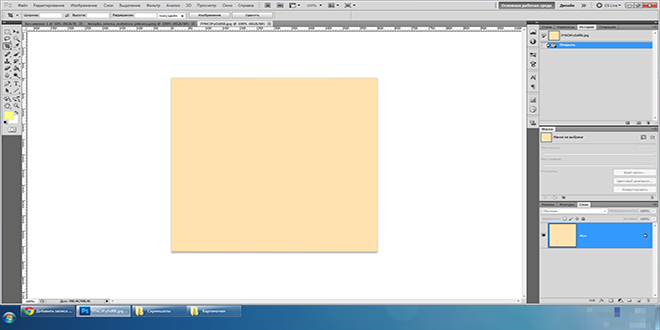
Standart pəncərə (Standart Screen Mode) — bu ilk baxış rejimidir, Bu rejimi biz proqramın birinci işə salınması vaxtı görürük. Bu rejimdə proqramın bütün mümkün panelləri əks olunur: idarə paneli, parametrlər, alətlər, bölmələr, vəziyyət sətri və palitralar sahəsi. Bundan başqa proqramı idarə edən düymələri də görürük. Həmçinin proqramın aşağı hissəsində tapşırıqlar zolağı da görünür.Bu rejim gündəlik iş üçün mükəmməl sayıla bilər. Çünki bu rejimdə bütün alət və menyularla yanaşı, tapşırıqlar zolağında aktiv olan digər qovluq və fayl pəncərələrini də görmək olar. Boz və ya ekranın qara fonda olması iş zamanı gözləri yormur. Təsvir rənglərinin redaktəsi zamanı əksinə kömək olur.
Full Screen Mode With Menu bar rejiminin əhəmiyyəti nədir?
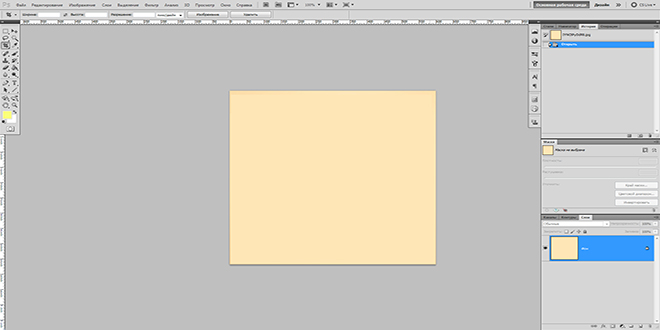
Əsas menyu ilə bütöv ekran rejimi (Full Screen Mode With Menu bar) — Bu rejim seçildikdə proqramın pəncərəsi bütün ekranı tutur. Bu halda əməliyyat sisteminin elementləri və vəziyyət sətri yox olur.İndi açılmış sənəd boz (qara) fonda ekranın mərkəzində yerləşir. Proqramda açıq olan panellər və palitralar sol tərəfə sürüşür. Arxa fonda aktiv olan heç bir pəncərə görsənmir. Bir sözlə pəncərə kənarları tam olaraq monitorun künclərinə doğru sıxılır.
Full Screen Mode rejimi seçildikdə nə baş verir?
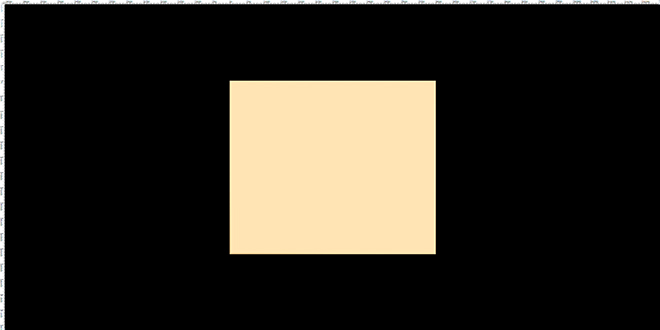
Tam (bütöv) ekran rejimi (Full Screen Mode) — Bu rejim seçildikdə ekranda olan bütün elementlər gizlədilir. Yalnız mərkəzdə proqramda açıq olan şəkil qara fonda görsənir.
Bu rejim tamamlanmış işi nəzərdən keçirmək üçün əla rejimdir. Çünki bu zaman diqqət təsvirə yönəlir. Proqramın heç bir elementi diqqəti cəlb etmir.
İş zamanı məsləhət:
Proqramda mövcud olan panelləri və palitraları Tab klavişin sıxmaqla gizlədib ekranın sahəsini azad etmək olar. Tab klavişi klaviaturada sol tərəfdə yerləşir. Düymənin üzərində bir-birinin əksinə olan iki ox işarəsi təsvir olunub.

Bu düymədən istifadə kiçik monitorlarda daha effektlidir. Şəkillərin redaktəsi zamanı tez bir zamanda ekranda olan panel və palitraların gizlədilməsinə kömək edir.
Beləliklə biz Adobe Photoshop-da ekran rejimlərinin dəyişdirilməsi mövzusu ilə tanış olduq. Sonda bir müəllif kimi qeyd etmək istəyirəm ki, elektron dərsliyim müstəqil öyrənmək istəyən yeni başlayan istifadəçilər, müəllimlər və istehsalat təlimi ustaları üçün nəzərdə tutulub. İnanıram ki, yeni öyrənən istifadəçilər üçün bu elektron dərsim də faydalı olacaq. Odur ki, xeyirxah iş görmək imkanını qaçırmayın. Mövzunu sosial şəbəkələrin birində paylaşın. Kanalıma abunə olun ki, bu elektron dərsdən digər dostlarınızda yararlana bilsinlər. Baxdığınız və kanalımı izlədiyiniz üçün sizlərə təşəkkür edirəm.
© İstifadə edilərkən gadirov.com-a istinad olunmalıdır
 videodərs Sənin inkişafında maraqlı şəxs sənin özünsən…
videodərs Sənin inkişafında maraqlı şəxs sənin özünsən…


